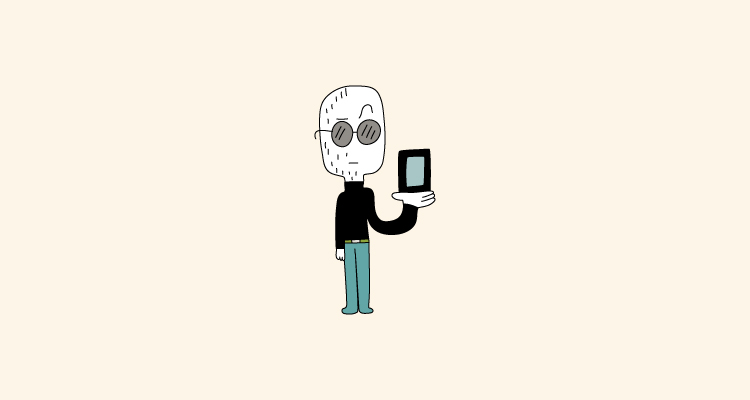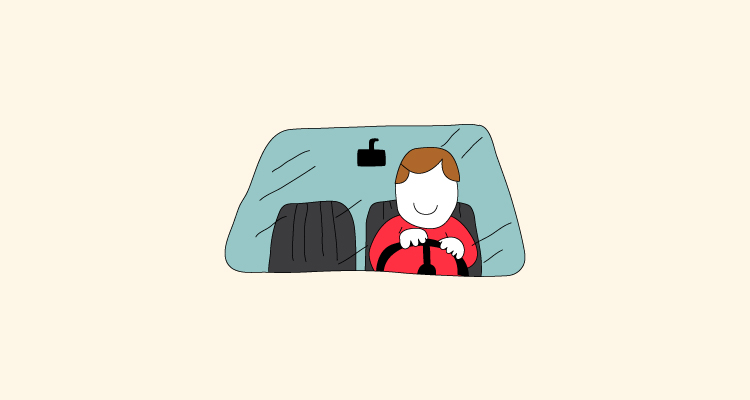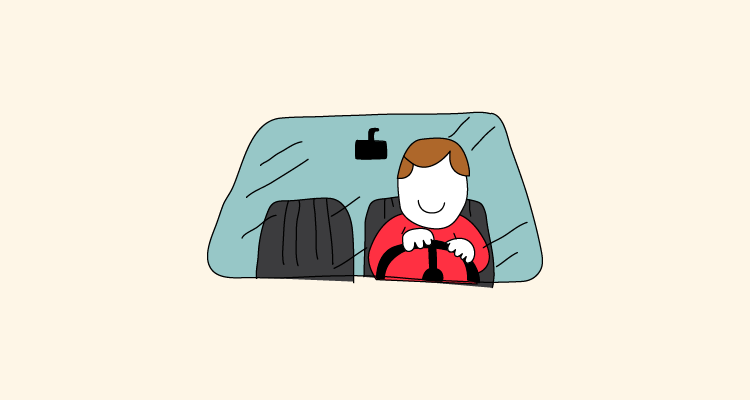Nuestros smartphones se han convertido en un objeto muy personal, lleno de fotos y recuerdos, lo usamos para todo, lo llevamos a todas partes… y a muchos nos gusta personalizarlo a tope, tanto por fuera como por dentro.
Te enseñamos cómo cambiar los iconos de las apps del móvil a tu gusto, para que eleves la customización de tu Android o iPhone un nivel más.
Cómo cambiar el icono de una app en Android
Si tienes un Android, las posibilidades de personalización son uno de sus principales fuertes frente a los móviles de Apple.
Su sistema operativo, al ser código abierto, permite modificar fácilmente sus temas, tipografías, menús… y, como no podía ser de otra manera, también puedes cambiar los iconos.
Así que, en Android, tienes varias alternativas de personalización.

Cambiar los iconos con temas
Como probablemente sepas, cada fabricante de móviles Android incluye en sus dispositivos una capa de personalización, como OneUI en Samsung, MIUI en Xiaomi o EMUI en Huawei. Cuando no lo tienen estas capas, como es el caso de los Pixel fabricados por Google, se dice que tienen “Android puro”.
Pues bien, dependiendo del fabricante de tu smartphone y su capa, podrás modificar el tema desde los propios ajustes del móvil o la app de Temas o similar.
Cambiar los iconos desde los temas es la mejor opción, ya que se aplica de forma nativa a todo el sistema, no solo en el lanzador de aplicaciones.
Usando este método encontrarás muchas posibilidades para cambiar tus iconos, además de fondos de pantalla, colores y otras características que permita personalizar el fabricante.
Como regla general, estos son los pasos a seguir para cambiar los iconos de las aplicaciones de un Android:
- Si tu móvil tiene una app de Temas, ábrela, o búscalo dentro de los ajustes
- Localiza el apartado de iconos y explora entre los paquetes disponibles para elegir el que te guste
- Descárgalo y aplica los iconos
Cómo cambiar el icono de las apps en Samsung
Si tienes un Samsung actualizado, mantén pulsada la pantalla de inicio de tu móvil, y pulsa sobre “Temas”.
Se te abrirá la aplicación Galaxy Themes y ahí podrás buscar el paquete de iconos que más vaya contigo.
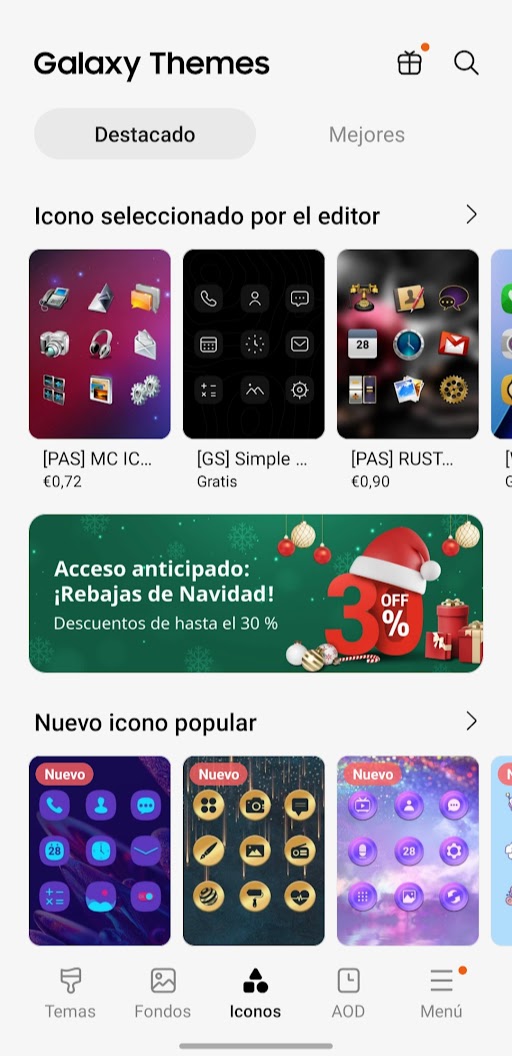
Cómo cambiar los iconos de las apps en Xiaomi (MIUI)
Para cambiar los fondos, iconos, barra de notificaciones y demás opciones de personalización en MIUI, de Xiaomi, también se hace desde la app “Temas”. Es el mismo procedimiento, pero en sus temas disponibles puedes elegir qué aplicar o no: solo los iconos, solo el fondo de pantalla, todo…
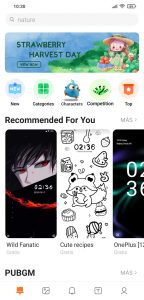
Cambiar los iconos de apps con launchers
Los launchers de Android, o lanzadores, son aplicaciones que permiten cambiar el aspecto de tu móvil: desde personalizar iconos, widgets y el escritorio hasta elegir cómo se muestra el cajón de aplicaciones y customizar al máximo su configuración.
Los launchers más completos, como Nova Launcher, soportan la instalación de paquetes de iconos para cambiar el aspecto de tus apps.
Estos son los pasos que deberás seguir:
- Busca el paquete de iconos que más te guste en Google Play. Puedes realizar una búsqueda como “paquete de iconos”, “icon pack” o alguna más específica como de determinada capa que te guste (p. ej. “iconos google pixel”).
- Descarga e instala el paquete
- Abre el lanzador y busca en su configuración la opción de personalizar iconos
- Selecciona el paquete que hayas descargado y aplícalo
Cómo cambiar iconos en iPhone
Aunque iOS tiene menos opciones de personalización, es posible cambiar los iconos de las aplicaciones por otros que nos gusten más usando un truco bastante sencillo: con atajos.
Si aún no conoces los atajos para iPhone, es una app que viene instalada en los iPhone desde las últimas versiones para personalizar y automatizar tareas.
Para cambiar los iconos de tu iPhone, sigue este procedimiento:
- Descarga los iconos que quieras usar para tus apps como imágenes
- Abre la aplicación de “Atajos” y pulsa en el “+” para crear uno nuevo
- Selecciona “Añadir acción” > “Abrir app” y selecciona la app a la que quieras cambiarle el icono
- Pulsa en “Siguiente” y pon como nombre el nombre de la aplicación
- Ve al atajo que has creado, pulsa sobre los tres puntos arriba a la derecha y selecciona “Añadir a pantalla de inicio”
- En el icono de abajo, dale a “Seleccionar foto”
- Selecciona la imagen que hayas descargado para cambiar el icono de tu app, dale a “Añadir”
Para cambiar el resto de los iconos de apps que quieras en tu iPhone, deberás repetir el proceso, ya que la contra de este método es que hay que hacerlo una a una.
Cómo cambiar el nombre de una app
Cambiar el nombre de una app en Android
Cambiar el nombre de las apps en Android de forma nativa no es posible, pero sí puedes hacerlo con Launchers.
Cambiar el nombre de una app en iPhone
Para cambiar el nombre de las apps en iPhone puedes hacer el proceso que te hemos enseñado para cambiar los iconos, pero nombrando el atajo de distinta manera.
Y si quieres reforzar la seguridad de tu móvil y de las apps a las que ya sabes cómo cambiarles los iconos, aprende cómo poner contraseña a las aplicaciones.
¡Hola! Soy Livia, especialista en SEO con formación en Marketing y Marketing Digital. Mi entusiasmo por la tecnología, las apps, la música y el contenido audiovisual me llevó a colaborar en el blog de Lowi, acercando a los lectores contenido fresco y fácil de entender sobre las últimas novedades.